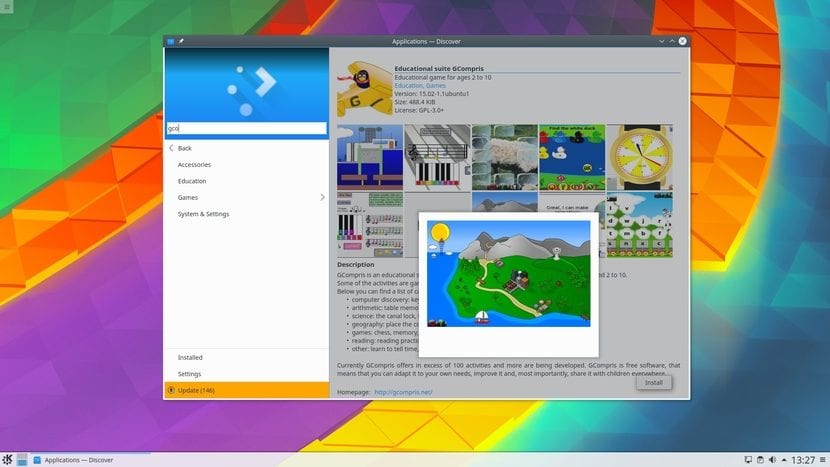
Som jeg allerede har sagt ved lejlighed, er Plasma et af de mest attraktive og funktionelle grafiske miljøer, som vi har til rådighed for Linux. Når jeg har installeret det, har jeg elsket det, men jeg ender med at bruge en anden version af Ubuntu med et andet miljø, fordi KDE ikke kommer godt overens med min computer, så snart jeg installerer. Den seneste version er en LTS-udgivelse, så hvis vi installerer Plasma 5.8 Vi installerer en version med support indtil 2021.
Hvorfor kan det være bedre at installere Plasma på Ubuntu end at installere for eksempel Kubuntu? Som jeg forklarede i det foregående afsnit, fungerer Plasma ikke lige så godt på alle computere; på nogle computere ser du flere fejl, end vi ser med Unity 7. Ideen er at installere Plasma i Ubuntu at kunne vælge dette attraktive grafiske miljø fra starten af sessionen eller, hvis det giver os problemer, at kunne vælge Unity 7 eller ethvert andet miljø, som vi har installeret uden at skulle geninstallere et nyt operativsystem eller kun have en mulighed, når du logger ind.
Installation af Plasma 5.8 på Ubuntu
Før vi begynder med de trin, der skal følges, må vi sige, at i teorien hvad der er beskrevet her, fungerer kun på Ubuntu 16.04 LTS og Ubuntu 16.10. Hvis vi bruger en af de sidste to versioner af operativsystemet udviklet af Canonical, og vi vil installere det grafiske miljø Plasma 5.8 LTS, behøver vi kun at åbne en terminal og skrive disse kommandoer:
sudo add-apt-repository ppa:kubuntu-ppa/backports sudo apt update && sudo apt install kubuntu-desktop && sudo apt dist-upgrade
Der er en ting, jeg gerne vil gøre det klart: at bruge et 100% grafisk miljø i en distribution, der ikke bruger dette miljø som standard, alle de nødvendige pakker skal installeres, hvilket betyder det det er sandsynligt, at vi har to eller flere applikationer, der i teorien gør det samme, såsom Rhythmbox og Amarok-afspilleren eller forskellige applikationer til terminalen. Selvom jeg ikke ville, kan du fjerne pakkerne manuelt efter installation, hvis du ikke vil bruge duplikerede apps.
Blandt de nyheder, der følger med den nye version, har vi:
- Ny login- og låseskærm.
- Understøttelse af læsesprog fra højre mod venstre.
- Applets, såsom kontrollerne til musikafspilleren, er blevet forbedret.
- Enklere oprettelse og redigering af tastaturgenveje.
- Ny kilde monospace.
- Ny (valgfri) tema breeze-grub.
- Forbedringer i temaet.
Har du allerede prøvet det? Hvad med Plasma 5.8 LTS?
Det er ikke klart for mig, hvorfor jeg skal installere KDE Plasma i Ubuntu i stedet for at vælge en anden, men stadig være Ubuntu-baseret, men med KDE Plasma som standard, såsom Kubuntu, Mint KDE, KDE Neon eller Maui.
Hej VaryHeavy: Hvis du installerer miljøet i Ubuntu, kan du vælge, hvornår du logger på Plasma eller Unity 7. Hvis Plasma giver dig problemer, kan du logge ud og starte fra Unity 7. Hvis du installerer hele operativsystemet, fejler det og hvis du vil bruge noget andet, skal du installere et andet komplet system.
En hilsen.
Jeg kan godt lide plasmakomplementet 5.8, med alt det har, en dejlig julegave.
Tak for informationsbroren.
hola
Ved nogen, hvordan man afinstallerer KDE Plasma fra Ubuntu 16.10?
Tak